

В редакторе настроек можно включить режимы энергосбережения, автоматического вывода из режима ожидания и автоматического выключения. Установите таймеры для каждого дня недели, чтобы выводить принтер из режима ожидания или выключить принтер (перевод в режим ожидания).
При выключении принтера он переходит в режим ожидания — питание системы не отключается.
Прежде чем принтер будет автоматически выключен (перевод в режим ожидания), он сначала должен перейти в режим пониженного энергопотребления. Принтер автоматически переходит в режим пониженного энергопотребления через 30 минут бездействия. Если принтер был активен до момента отключения, ему сначала потребуется 30 минут для перехода в режим пониженного энергопотребления, а затем он автоматически отключится (перейдет в режим ожидания).
Если принтер находится в режиме ожидания, очередь пуста, а параметр [Вывод из режима ожидания при поступлении новых заданий] активен, принтер автоматически выходит из режима ожидания при получении нового задания. Если необходимый носитель загружен, принтер начинает печать задания.
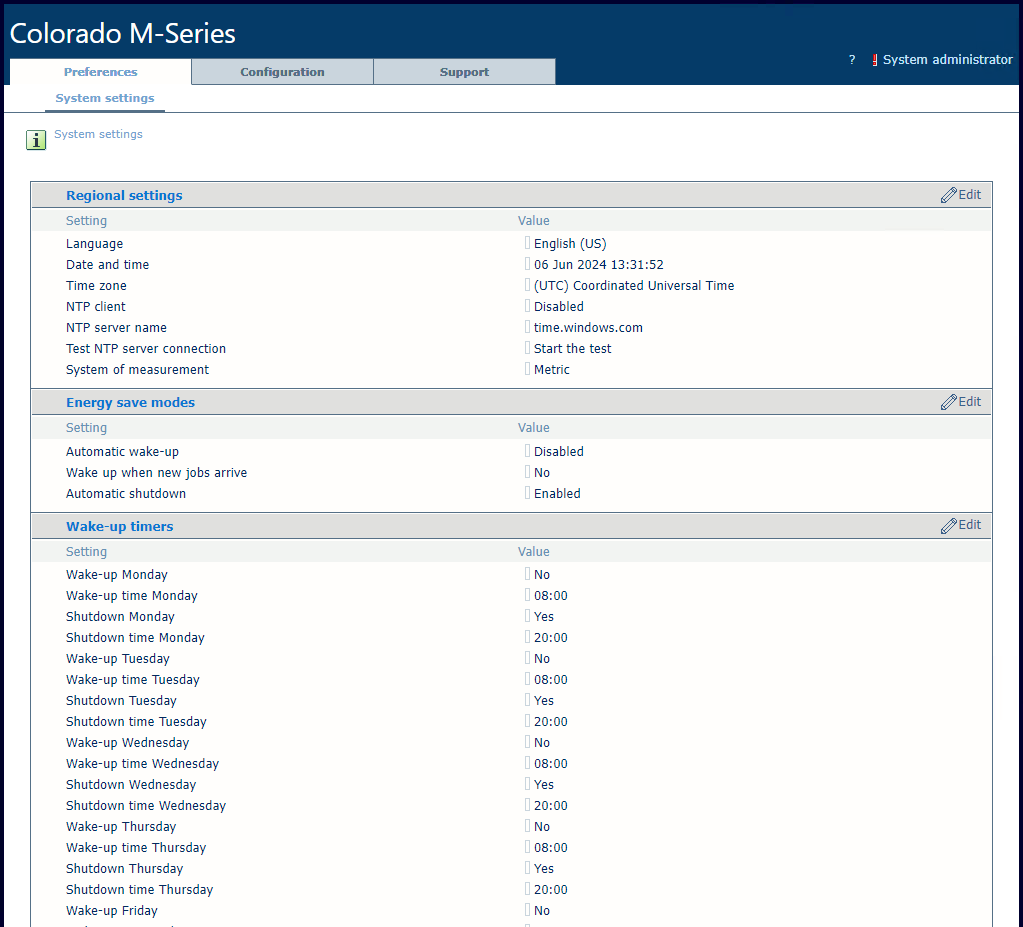
Откроется окно.
Откроется окно с таймерами на каждый день недели.